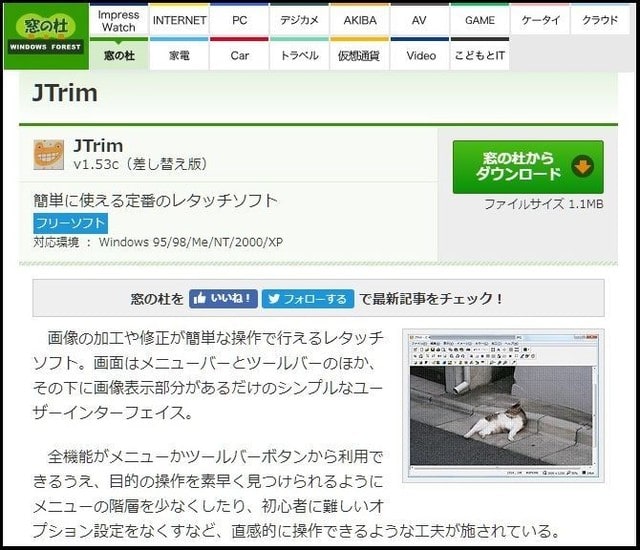
フリーソフトの「JTrim」を使って、画像のサイズ変更やトリミング、モザイク加工
文字入力等を行っていて、対応環境がWindows 95/98/Me/NT/2000/XPと書かれていても
Windows 7の時も使えて、Windows 7からWindows 10へとアップグレードした
爺やのパソコンでも問題無く使用出来ていましたので、長い間使っていましたが
爺やが12月22日にWindows Updateにて、「October Update」へとアップデートを済ませた時には
支障なく利用出来ていましたので、今回も安心していましたが・・・

画像を開こうとすると、タイトルバーの所に、画像が保存されている場所が
文字化けして表示されるものの、肝心の画像を全く開く事が出来なかったので
元々「JTrim」の対応環境は、Windows XP迄と書かれていますので
もはやこれ迄かと思いましたが、念の為に拡張子が「.jpg」や「.PNG」の
イラストを開いてみると、上手く開けましたので・・・

「JTrim」の「ファイル」から「関連付け」を開いて、「関連付け」の再設定を行うとすると・・・
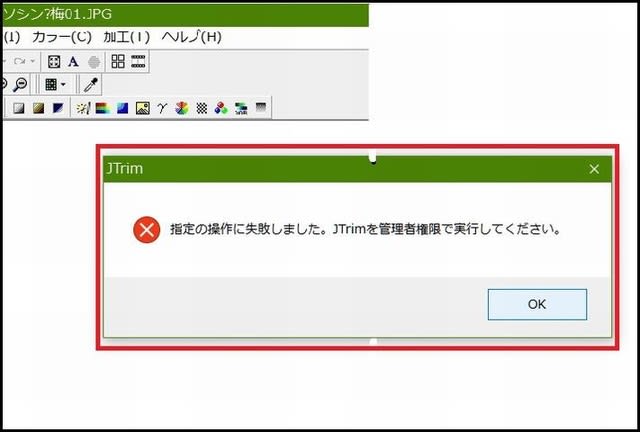

Webでこの方法を検索すると、実行する為には二通りの方法が有る事が分かり・・・

試みましたが、やはり画像を開ける事が出来なかったので・・・

やはりWeb記事を参照しながら試みると、今度は画像が開きましたのでほっとし・・
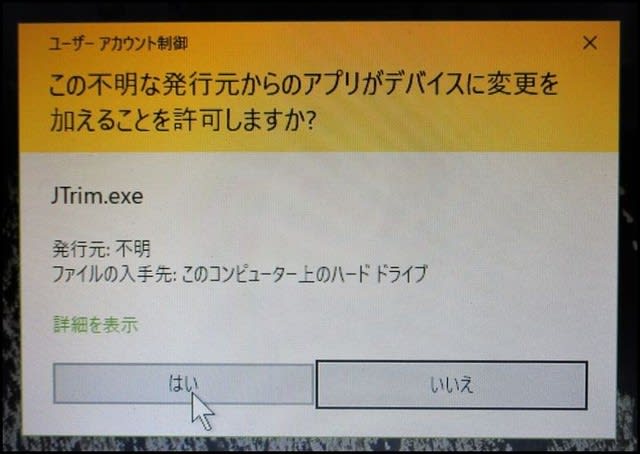
「JTrim」を起動しようとすると、起動前に上記掲載画像の様な
「ユーザーアカウント制御」画面が、表示されましたので
「はい」をクリックすると、「JTrim」が起動して画像を開く事が出来
今後は、「ユーザーアカウント制御」のひと手間操作が増えたものの
「JTrim」を今迄通り使える様にりましたが、今後大型の「Windows Update」後には
この様な事例に再び成る事も有ったり、全く使えなくなる可能性も考えられますので
「JTrim」の代替え画像加工ソフトを、今から探しておいた方が良いのではないかと思いました


























※コメント投稿者のブログIDはブログ作成者のみに通知されます